При запуске программ, установщиков или игр, а также действиях «внутри» запущенных программ вы можете столкнуться с сообщением об ошибке «Запрошенная операция требует повышения». Иногда указывается код сбоя — 740 (или 0x000002E4) или дополнительная информация вида: CreateProcess Failed или Error Creating Process. Причем в Windows 11 или 10 ошибка появляется чаще, чем в предыдущих версиях системы по причине того, что по умолчанию в Windows 11/10 многие папки защищены, включая Program Files и корень диска C.
В этой инструкции — подробно о возможных причинах ошибки, вызывающих сбой с кодом 740, что означает «Запрошенная операция требует повышения» и о вариантах решения проблемы.
Причины ошибки «Запрошенная операция требует повышения» и как её исправить

Как можно понять из заголовка сообщения об ошибке, она имеет отношения к правам, с которыми запускается программа или процесс, однако эта информация не всегда позволяет её исправить: сбой возможен и при условиях, когда ваш пользователь является администратором в Windows.
Первое действие, которое следует попробовать, если вы столкнулись с ошибкой «Запрошенная операция требует повышения» — простой запуск программы от имени администратора:
- Нажмите по ярлыку или исполняемому файлу программы правой кнопкой мыши.
- Выберите пункт «Запуск от имени администратора». Если значок программы закреплён на панели задач, для появления этого пункта в меню, нажмите по нему правой кнопкой мыши, удерживая клавишу Shift.
- Проверьте, решило ли это проблему.
К сожалению, описанные шаги не всегда помогают. Далее рассмотрим другие часто встречающиеся случаи, когда возникает сбой 740 и о возможных действиях в таких ситуациях.
Ошибка после скачивания файла и его запуска

Если вы только что загрузили какой-то файл программы или установщик (например, веб-установщик DirectX с сайта Майкрософт), запускаете его и видите сообщение наподобие Error creating process. Reason: Запрошенная операция требует повышения, с большой вероятностью дело в том, что вы запустили файл прямо из браузера, а не вручную из папки загрузок.
Что при этом происходит (при запуске из браузера):
- Файл, который для работы требует запуска от имени администратора запускается браузером от имени обычного пользователя (потому что некоторые браузера по-другому не умеют, например, Microsoft Edge).
- Когда начинают выполняться операции, требующие прав администратора, появляется сбой.
Решение для этого сценария: запустить загруженный файл из папки, куда он был загружен вручную (используя Проводник). Если простой запуск в Проводнике не сработает, нажмите по файлу правой кнопкой мыши и выберите «Запустить от имени Администратора» (только если уверены в том, что файл надежный, иначе рекомендую сначала проверить его в в VirusTotal), так как возможно причина ошибки в необходимости доступа к защищенным папкам (чего не могут делать программы, запущенная с правами обычного пользователя).
Отметка «Запускать от имени Администратора» в параметрах совместимости программы
Иногда с теми или иными целями (например, для более простой работы с защищенными папками Windows) пользователь добавляет в параметры совместимости программы (открыть их можно так: правый клик по exe файлу приложения — свойства — совместимость) отметку «Запускать эту программу от имени администратора».
Обычно это не вызывает проблем, но, если, к примеру, обратиться к этой программе из контекстного меню проводника (как раз таким образом я добился сообщения в архиваторе) или из другой программы вы можете получить сообщение «Запрошенная операция требует повышения». Причина в том, что проводник по умолчанию запускает элементы контекстного меню с правами простого пользователя и «не может» запустить приложение с отметкой «Запускать эту программу от имени администратора».
Решение — зайти в свойства .exe файла программы или её ярлыка (обычно указан в сообщении об ошибке) и, если на вкладке «Совместимость» установлена вышеуказанная отметка, снять её. Если отметка неактивна, нажмите кнопку «Изменить параметры запуска для всех пользователей» и снимите её там.
Примените настройки и снова попробуйте запуск программы. Важное примечание: Если же отметка не установлена, попробуйте, наоборот, установить её — это может исправить ошибку в некоторых случаях.
Запуск одной программы из другой программы
Ошибки «требует повышения» с кодом 740 и сообщениями CreateProcess Failed или Error Creating Process могут быть вызваны тем, что программа, запущенная не от имени администратора, пробует запустить другую программу, которой требуются права администратора для работы.
Далее — несколько возможных примеров.
- Если это самописный установщик игры с торрента, который, помимо прочего устанавливает vcredist_x86.exe, vcredist_x64.exe или DirectX, при запуске установки указанных дополнительных компонентов может возникать описываемая ошибка.
- Если это какой-то лаунчер, запускающий другие программы, то он также может вызвать указанный сбой при запуске чего-либо.
- Если какая-то программа запускает сторонний исполняемый модуль, который должен сохранить результат работы в защищенной папке Windows, это может вызывать ошибку 740. Пример: какой-либо конвертер видео или изображений, который запускает ffmpeg, а итоговый файл должен быть сохранен в защищенную папку (например, в корень диска C в Windows 11 или 10).
- Аналогичная проблема возможна при использовании некоторых .bat или .cmd файлов.
Возможные решения:
- Отказаться от установки дополнительных компонентов в установщике или же запустить их установку вручную (обычно исполняемые файлы находятся в той же папке, где и исходный файл setup.exe).
- Запустить «исходную» программу или командный файл от имени администратора.
- В файлах bat, cmd и в собственных программах, если вы разработчик, использовать не путь к программе, а такую конструкцию для запуска: cmd /c start путь_к_программе (в данном случае будет вызван запрос UAC при необходимости). См. Как создать bat файл.
Прежде всего, для того, чтобы проделать любые из перечисленных выше действий по исправлению ошибки «Запрошенная операция требует повышения», ваш пользователь должен иметь права администратора или же у вас должен быть пароль от учетной записи пользователя, являющегося администратором на компьютере (см. Как сделать пользователя администратором в Windows 10, подойдёт и для Windows 11).
И в заключение пара дополнительных вариантов, если вам так и не удалось справится с ошибкой:
- Если ошибка происходит при сохранении, экспорте файла, попробуйте указать в качестве места сохранения какую-либо из пользовательских папок (Документы, Изображения, Музыка, Видео, Рабочий стол).
- Данный способ опасен и крайне нежелателен (только на свой страх и риск, я не рекомендую), но: полное отключение UAC в Windows может помочь решить проблему.
Если в вашем случае рассмотренная ошибка проявляется иначе, опишите в комментариях, как именно и при каких обстоятельствах вы с ней сталкиваетесь. Возможно, я смогу предложить решение.
Привет, админ! Столкнулась с ошибкой при запуске установщика одной игры на своем компьютере с Windows 10: “Невозможно выполнить файл *.exe. CreateProcess: сбой; код 740. Запрошенная операция требует повышения”. На компьютере работаю под учетной записью с полными правами администратора, пыталась запустить файл установку и простым двойным щелчком, так и с повышенными правами с помощью меню «Запустить от имени администартора».
Как можно все-таки запустить установку?
Ответ
Появление на экране компьютера с ОС Windows 10 сообщения об ошибке “Запрошенная операция требует повышения” с кодом 740 при попытке установки или запуске программ, связано с пользовательскими правами, под которыми запускается процесс запускаемого файла. Причём, что интересно, проблема может появиться как у пользователей, работающих под ограниченной учетной записью, так и администраторов.
В английской версии Windows ошибка выглядит так:
Error 740: The requested operation requires elevation
Сама по себе данная ошибка вызывается механизмом контроля учетных записей пользователя (User Account Control). Рассмотрим, как это обойти, не трогая настройки UAC (ползунок или политики).
Содержание:
- Проблема с запуском скачанного файла
- Метка совместимости файла
- Запуск одной программы из другой
- Отключение UAC как крайняя мера
Проблема с запуском скачанного файла
Сообщение о невозможности запуска может появиться на экране при попытке открыть в браузере только что скачанный из Интернета исполняемый файл. Уровень доверия сайта, с которого вы скачали файл, при это не имеет значение (т.е. тут не дело в фильтре SmartScreen).
В том случае, если запуск программы из браузера блокируется, попробуйте запустить его из оболочки проводника Windows прямо из папки загрузок (если при ручном запуске также появится ошибка, попробуйте щелкнуть по файлы ПКМ и запустить его от имени администратора).
Метка совместимости файла
В том случае, если ошибка 740 о необходимости запуска программы с повышенными привилегиями возникает при попытке запустить исполняемый файл из проводника Windows (или через ярлык приложения), проверьте в свойствах файла на вкладке Совместимость не включена ли опция Выполнять эту программу от имени администратора. В этом случае при попытке запуска такого приложения под обычным пользователем, проводник не сможе выполнить повышение привилегий пользователя до администратора, чего требует параметры файла.

Решение простое – снять отметку в свойствах файла. Если чекбокс недоступен, нужно сначала нажать на кнопку «Изменить параметры для все пользователей» и отключить опцию там.
Совет. В ряде случаев проблема решается сначала снятием отметки о запуске файла с расширенными правами, а затем её повторной установкой.
Запуск одной программы из другой
Файл может не открываться и по другим причинам – например, когда одно приложение требует для работы запуска другого, которое требует прав администратора для работы:
- некоторые игры работает только через лаунчером, и решать проблему придётся дважды, снимая и устанавливая отметку в свойствах с каждой этой программы;
- в некоторых случаях приложения запускают другие в процессе установки (например, вместе с играми устанавливается пакет DirectX или Microsoft Visual C++);
- в процессе работы браузера или офисного пакета программ может запуститься установка дополнительных расширений и компонентов.
Разобраться с проблемой можно, запустив не отрывающийся файл вручную, отдельно от приложения. Так, инсталляция DirectX возможна из той же папки, в которой находится игра. Для этого снова придётся запускать файлы от имени администратора.
С ошибкой 740 сталкиваются и при сохранении (!!!) различных файлов – аудио, видео, изображений и документов, попробуйте сохранить такие файлы в каталоги профиля пользователя (Рабочий стол, Документы и пр.).
Отключение UAC как крайняя мера
Если ошибку не получилось исправить ни одним из вышеуказанных способов, можно отключить отвечающую за проверку прав службу (UAC – что крайне не рекомендуется!!!!). Для этого выполняют следующие действия:
- Перейти в меню «Пуск».
- Открыть «Панель управления».
- Войти в категорию учётных записей.
- Выбрать изменение параметров контроля и установить ползунок на значении «Не уведомлять».
Операцию можно выполнить быстрее с помощью командной строки. В ней вводится команда UserAccountControlSettings, открывающая окно изменения параметров.
Все способы:
- Решение проблемы «Запрошенная операция требует повышения»
- Способ 1: Ручной запуск установщика
- Способ 2: Запуск с правами администратора
- Другие способы решения проблемы
- Вопросы и ответы: 1
Ошибка «Запрошенная операция требует повышения» возникает в разных версиях операционной системы Windows, в том числе и в десятке. Она не представляет собой что-то сложное и может быть легко устранена.
Решение проблемы «Запрошенная операция требует повышения»
Как правило, эта ошибка носит код 740 и появляется при попытке установки каких-либо программ или любых других, требующих для инсталляции одну из системных директорий Windows.
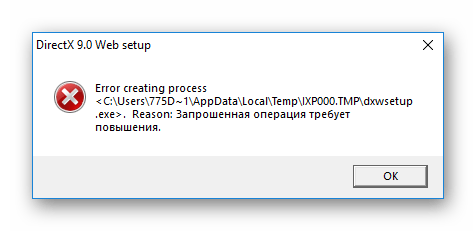
Она же может появиться и при попытке первого открытия уже установленной программы. Если учетной записи не хватает прав, чтобы самостоятельно провести установку/запустить ПО, пользователь без труда сможет выдать их. В редких ситуациях это происходит даже в учетной записи Администратора.
Читайте также:
Входим в Виндовс под «Администратором» в Windows 10
Управление правами учетной записи в Windows 10
Способ 1: Ручной запуск установщика
Этот метод касается, как вы уже поняли, только скачанных файлов. Часто после загрузки мы открываем файл сразу из браузера, однако при появлении рассматриваемой ошибки советуем вручную зайти в то место, куда скачали его, и запустить инсталлятор оттуда самостоятельно.
Все дело в том, что запуск установщиков из браузера происходит с правами обычного пользователя даже несмотря на то, что учетка носит статус «Администратор». Возникновение окна с кодом 740 — достаточно редкая ситуация, ведь большинству программ достаточно прав обычного юзера, поэтому разобравшись с проблемным объектом можно снова продолжить открывать инсталляторы через браузер.
Способ 2: Запуск с правами администратора
Чаще всего этот вопрос легко урегулировать, выдав установщику или уже установленному EXE-файлу права администратора. Для этого просто кликните по файлу правой кнопкой мыши и выберите пункт «Запуск от имени администратора».

Этот вариант помогает запустить работу установочного файла. Если же инсталляция уже была произведена, но программа не стартует или же окно с ошибкой появляется более одного раза, выдаем ей постоянный приоритет на запуск. Для этого открываем свойства EXE-файла или его ярлыка:
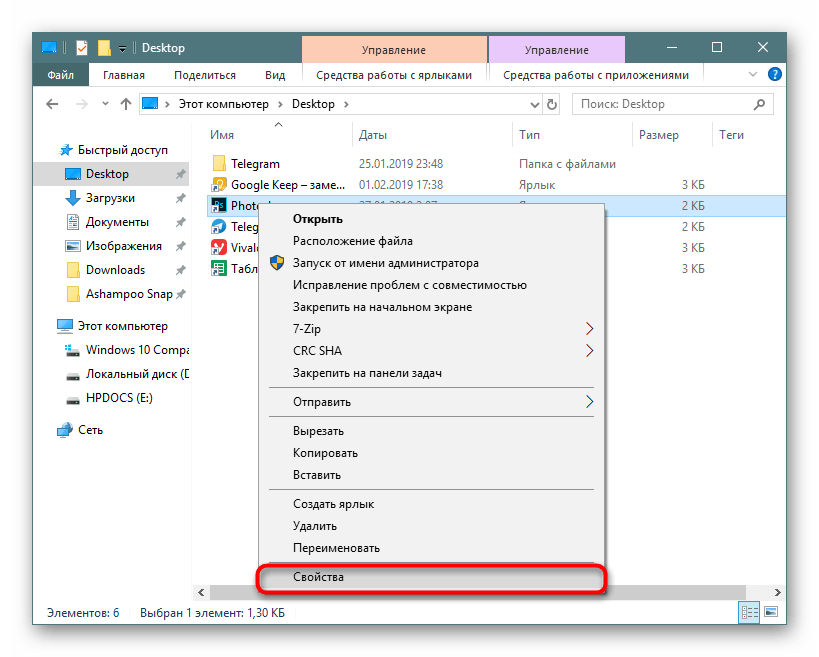
Переключаемся на вкладку «Совместимость» где ставим галочку рядом с пунктом «Запускать эту программу от имени администратора». Сохраняем на «ОК» и пробуем открыть ее.
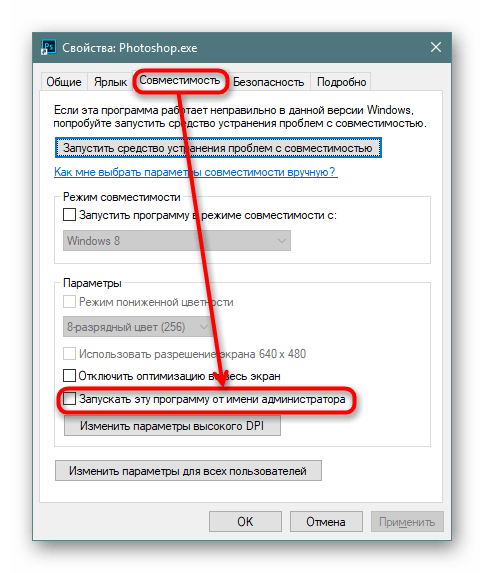
Возможен и обратный ход, когда эту самую галочку нужно не установить, а снять, чтоб программа смогла открыться.
Другие способы решения проблемы
В некоторых случаях не удается запустить программу, требующую повышенных прав, если та открывается через другую программу, не имеющую их. Проще говоря, конечная программа запускается через лаунчер с отсутствием администраторских прав. Такая ситуация также не представляет особой сложности в решении, но она может быть не единственной. Поэтому в дополнение к ней мы разберем и другие возможные варианты:
- Когда программа хочет запустить установку других компонентов и из-за этого всплывает рассматриваемая ошибка, оставьте лаунчер в покое, зайдите в папку с проблемным ПО, найдите там установщик компонента и начните его установку вручную. Например, лаунчер не может начать инсталляцию DirectX — перейдите в папку, откуда он пытается его установить, и запустите EXE-файл ДиректИкс вручную. То же самое будет касаться любого другого компонента, название которого фигурирует в сообщении об ошибке.
- При попытке старта работы установщика через BAT-файл ошибка также возможна. В этом случае его можно без проблем отредактировать «Блокнотом» или специальным редактором, кликнув по файлу ПКМ и выбрав его через меню «Открыть с помощью…». В батнике найдите строчку с адресом программы, и вместо прямого пути к ней используйте команду:
cmd /c start ПУТЬ_ДО_ПРОГРАММЫ - Если неполадка возникает в результате работы ПО, одной из функций которой является сохранение файла любого формата в защищенную папку Windows, измените путь в ее настройках. Например, программа делает log-report или редактор фото/видео/аудио пытается сохранить вашу работу в корневую либо другую защищенную папку диска С. Дальнейшие действия будут понятны — откройте ее с правами администратора или поменяйте путь сохранения на другое место.
- Иногда помогает отключение UAC. Метод крайне нежелателен, но если очень нужно поработать в какой-то программе, может пригодиться.
Подробнее: Как отключить UAC в Windows 7 / Windows 10
В завершение хочется сказать о безопасности такой процедуры. Выдавайте повышенные права только той программе, в чистоте которой уверены. Вирусы любят проникать именно в системные папки Windows, и необдуманными действиями вы можете лично пропустить их туда. Перед установкой/открытием рекомендуем проверить файл через установленный антивирус или хотя бы через специальные сервисы в интернете, подробнее о которых вы можете прочитать по ссылке ниже.
Подробнее: Онлайн проверка системы, файлов и ссылок на вирусы
Наша группа в TelegramПолезные советы и помощь
Пытался установить игру Ведьмак на Windows 8.1. При запуске вылетает ошибка «код 740: запрошенная операция требует повышения«. Что это такое?
Такое сообщение выдает User Account Control (Контроль учетных записей пользователя, если по-русски) — функция, которая следит за тем, чтобы в системные файлы на компьютере не вносились несанкционированные изменения. Означает оно (сообщение то есть), что у вашей учетной записи не хватает прав для запуска данной программы. Единственное возможное решение — это запустить игру от имени администратора. Хотя можно еще попробовать вообще отключить UAC как вариант, чтобы подобная проблема больше никогда не возникала.
автор вопроса выбрал этот ответ лучшим
Mirra-Mi
[59.1K]
9 лет назад
Не всегда бывает все гладко при установлении игр на компьютер. Возможно что появится ошибка с названием «запрошенная операция требует повышения».
Эти слова говорят о том, что игру нужно запустить от имени администратора, тогда ваши права будут повышены. Для этого нужно будет нажать на установочный файл игры правой кнопкой мыши и выбрать пункт » запустить от имени администратора».
Leath
[65.5K]
9 лет назад
Если вы пытались установить игру на Windows 8 и ваш железный друг выдал вам надпись: «запрошенная операция требует повышения», то не стоит этого пугаться.Достаточно зайти в Виндовс под учетной записью Администратор и установить игру от его имени. Нажимаем: Пуск — Выход из системы — смена пользователя. Тогда ваши права будут максимальны и игра встанет верно.
Zolot
9 лет назад
Ошибка 740 указывает, что WinZip был настроен на Запуск от имени администратора. В некоторых версиях Windows (Windows 8, Windows 7, Vista) контроль учетных записей по умолчанию ошибочно настроен на «Пользователя», а не на «Администатора». Нужно просто поднять свои права до уровня «Администратор».
Если щелкнуть правой кнопкой мыши на рабочем столе ярлык WinZip и выбрать «Свойства», то откроется диалоговое окно. Нажмите флажок «Запустить программу в качестве администратора», Windows потребует всегда запускать WinZip с правами администратора.
Также нужно нажать «Изменить параметры для всех пользователей»
Sky Walke
9 лет назад
Если вы столкнулись при установке с такой ошибкой, то нужно сделать следующее:
установить программу от имени администратора.
Это делается так: правой кнопкой кликаем на иконке программы, в открывшемся окне нужно выбрать строку «Запуск от имени администратора». Проблема должна решиться.
majes
[30.7K]
10 лет назад
Ошибка встречается довольно часто и решение очень простое.При запуска программки,нужно щелкнуть правой клавишей по ее иконке и в перечне всех свойств выбрать «Запуск от имени администратора«,тогда все и решится.После будут доступны все права и команды администратора.То же самое применяется и в случае,когда система посчитает, что приложение «превышает полномочия». Процедура аналогичная,только уже в свойствах ярлыка нужно найти соответствующий пункт и поставить там галочку.
Наверное надо запустить игру от имени администратора. Нажал правой клавишей на ярлык выбрал «Запуск от имени администратора.» Ещё возможно у тебя учётная запись не админская, то есть обычная. Тогда надо войти в систему с правами администратора. Если игра запускается из командной строки то надо запустить командную строку с повышенными правами, с правами админа.
Nikol
[155K]
9 лет назад
Если появляется ошибка «код 740: запрошенная операция требует повышения» при установке игры «Ведьмак» на Windows 8.1, нужно попробовать совершить установку от имени администратора.
Нажимаем правой кнопкой мыши на файл установки и выбираем пункт «Запуск от имени администратора».
stalo
[25K]
9 лет назад
Это ошибка будет означать не что иное как то, что операция должна быть запущена от имени Администратора компьютера. По сути нужно немного иначе запустить установку — нажмите правой клавишей мыши на файл установщика и выберете соответствующий пункт.
Марле
[16.4K]
9 лет назад
Эта ошибка отойдет на второй план, если попробовать запустить игру от имени администратора. Для этого при запуске игры игры нужно нажать на правую кнопку мыши и выбрать этот пункт. Если это не поможет переустановите игру.
Знаете ответ?

